Win10系統如何長久停用即時保護功能
- WBOYWBOYWBOYWBOYWBOYWBOYWBOYWBOYWBOYWBOYWBOYWBOYWB轉載
- 2024-04-02 21:01:25865瀏覽
php小編柚子介紹Win10系統如何長久停用即時保護功能。即時保護是Windows Defender中的重要功能,但有時我們需要停用它以獲得更好的效能或避免衝突。本文將介紹詳細的操作步驟,幫助使用者輕鬆實現停用即時保護功能的目的。
關閉方法
1、右鍵點擊左下角任務欄中的“開始”,接著點擊選項清單中的“運行”。
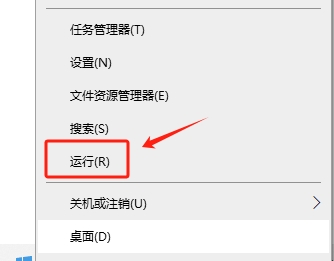
2、在彈出的運行視窗中,輸入“gpedit.msc”,回車開啟。
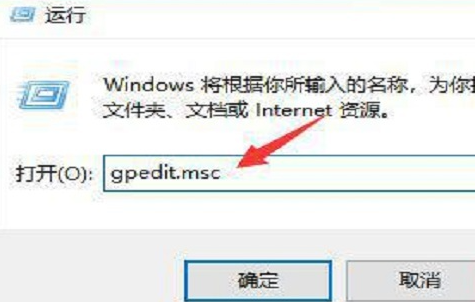
3、進入到群組原則編輯器介面後,依序點擊左側欄中的"電腦設定-管理範本-Windows元件-Windows Defender"。
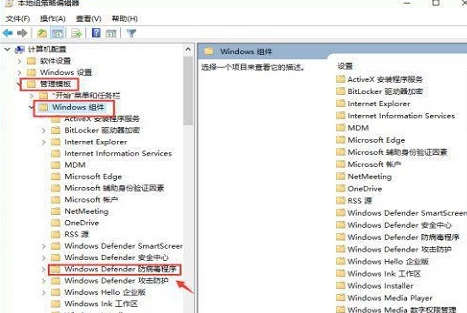
4、然後找到右側的「關閉 Windows Defender 防毒程式」雙擊開啟。
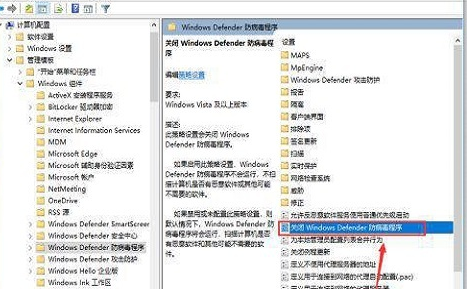
5、最後在開啟的視窗中,將「已啟用」勾選上,並點選確定應用程式即可。
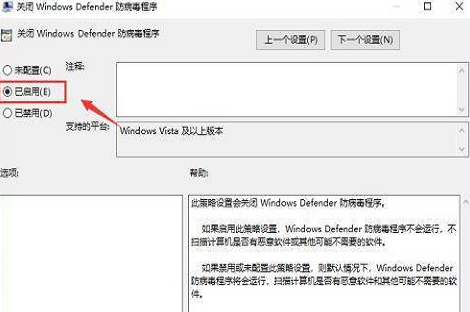
擴展閱讀
| 安全與保護 | |||
| 阻止應用程式使用相機功能 | 關閉系統保護 | ||
以上是Win10系統如何長久停用即時保護功能的詳細內容。更多資訊請關注PHP中文網其他相關文章!
陳述:
本文轉載於:nndssk.com。如有侵權,請聯絡admin@php.cn刪除

